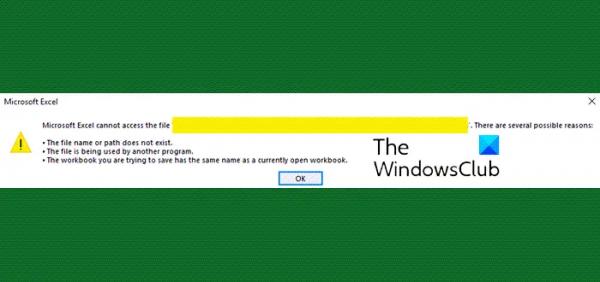В последнее время многие пользователи Microsoft Excel жалуются на определенное сообщение об ошибке, в котором говорится, что Microsoft Excel не может получить доступ к файлу. Это сообщение об ошибке обычно появляется всякий раз, когда Excel сталкивается с трудностями при доступе к определенному файлу.
В сообщении об ошибке говорится:
Microsoft Excel не может получить доступ к файлу. Возможных причин несколько.
Программы для Windows, мобильные приложения, игры — ВСЁ БЕСПЛАТНО, в нашем закрытом телеграмм канале — Подписывайтесь:)
- Имя файла или путь не существует
- Файл используется другой программой
- Книга, которую вы пытаетесь сохранить, имеет то же имя, что и другая
Microsoft Excel не может получить доступ к файлу
Если вы получите Microsoft Excel не может получить доступ к файлу сообщение об ошибке, вы можете использовать следующие предложения для решения проблемы.
- Закройте все другие открытые программы
- Дайте книге другое имя
- Отключить надстройки Excel
- Используйте функцию «Поделиться» в Excel
- Обновление офиса
- Офис ремонта.
1) Закройте все остальные открытые программы
Первое, что вы должны сделать, это закрыть все программы, использующие файл Excel, который вы пытаетесь открыть. Убедитесь, что файл .xls не открыт в других книгах, надстройках или приложениях.
Придя к такому выводу, просто попробуйте снова открыть файл в Excel, чтобы убедиться, что проблема больше не существует.
Если вы не можете закрыть программы традиционным способом, чтобы освободить файл Excel для использования, рассмотрите возможность использования диспетчера задач, чтобы добиться цели.
Читайте: Как определить, какой процесс блокирует или использует файл?
2) Дайте книге другое имя
Чтобы решить эту проблему, мы предлагаем дать книге новое имя, если текущее нельзя использовать.
С учетом сказанного, если изменение имени не работает, прочитайте Извините, Excel не может одновременно открывать две книги с одинаковым именем.
3) Отключить надстройки Excel
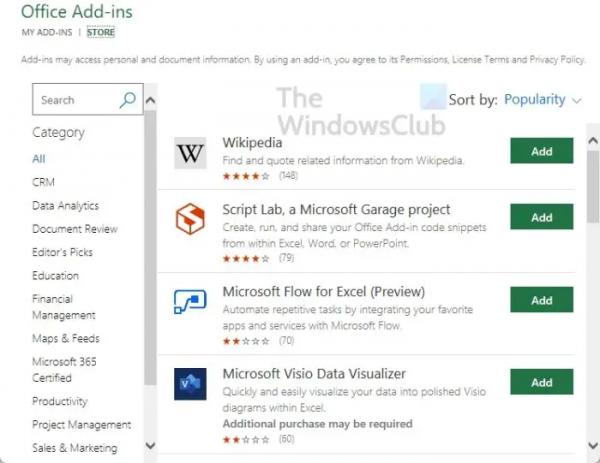
Если вышеуказанное не принесет результатов, то мы считаем, что можно воспользоваться еще одним методом — отключить надстройки Microsoft Excel. Это еще одна простая задача, для выполнения которой не требуется никаких усилий, поэтому, как обычно, давайте объясним, как сделать это эффективно.
Этот метод работает не только для Excel, но и для всех программ Office, поддерживающих установку надстроек.
ЧИТАЙТЕ: как убрать тире в Excel
4) Используйте функцию «Поделиться» в Excel
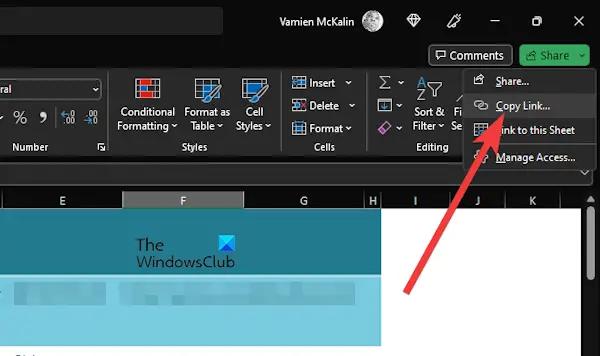
Некоторые пользователи, которые сталкиваются лицом к лицу с Microsoft Excel, не могут получить доступ к дополнительной ошибке файла из-за того, что пытаются поделиться файлом Excel с Microsoft Teams или другими приложениями. Наверняка есть простой способ обойти эту проблему, поэтому давайте объясним.
- Откройте приложение Эксель.
- Оттуда вы должны запустить соответствующую рабочую книгу.
- Как только это будет сделано, посмотрите в правом верхнем углу кнопку «Поделиться».
- Нажмите на нее, затем выберите «Копировать ссылку».
- Наконец, откройте Teams и поделитесь ссылкой напрямую с другими участниками.
Такой способ должен решить вашу проблему, и поэтому сообщение об ошибке может не вернуться.
5) Обновить офис
Первый метод, который мы рекомендуем, — это обновление программного обеспечения Office. Наличие устаревшей версии приложения может вызвать множество проблем, и одна из них — невозможность доступа к файлам.
ЧИТАЙТЕ: как изменить нижний регистр на верхний в Excel
6) Ремонтная контора
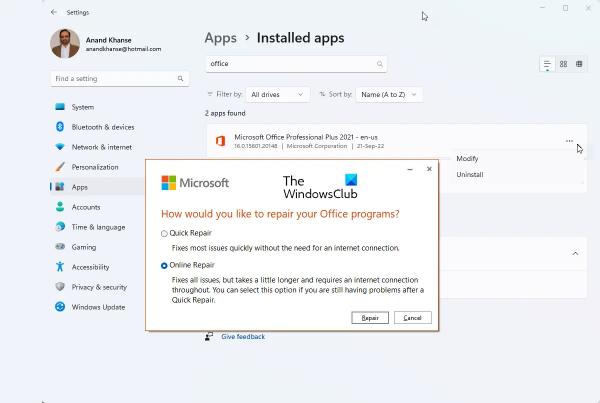
Другой метод, который, как известно, работает эффективно, — это восстановление программного обеспечения Office. Восстановление приложения Excel — простая задача, которая не займет у вас много времени.
ЧИТАЙТЕ: как сравнить два столбца в Excel с помощью ВПР
Как предоставить доступ к файлу Excel?
Чтобы предоставить доступ к файлу в Excel, нажмите кнопку «Поделиться», затем установите разрешения. Разрешить редактирование в этом случае автоматически проверяется, поэтому введите имена или адреса электронной почты тех, с кем вы хотите поделиться. Если хотите, добавьте сообщение, затем нажмите кнопку «Отправить» или выберите ссылку «Копировать».
Почему Microsoft Excel не может получить доступ к файлу?
Существует несколько возможных причин, по которым Excel не может получить доступ к файлу, с которым вы хотите работать. Возможно, имя файла или путь не существует. Также может быть, что файл используется другим приложением. Кроме того, рабочая книга, которую вы пытаетесь сохранить, может иметь имя, похожее на другую открытую в данный момент рабочую книгу.